Personnalisation des modèles d'e-mail WooCommerce - Un guide détaillé
Publié: 2021-02-17
Dernière mise à jour - 1 juillet 2021
Les e-mails transactionnels sont une partie importante de l'expérience client dans une boutique en ligne. En plus d'informer les clients de l'état de leurs commandes, ces e-mails offrent de grandes possibilités de reconnaissance et de fidélisation de la marque. Vous pouvez également utiliser ces e-mails pour informer les clients de vos produits ou de tout autre aspect lié à votre boutique. Si vous exploitez une boutique WooCommerce, quelles sont vos options pour personnaliser les e-mails ? Dans cet article, nous examinons en détail plusieurs options de personnalisation des modèles d'e-mail WooCommerce.
Modèles d'e-mails WooCommerce
WooCommerce propose une gamme de modèles d'e-mails que vous pouvez personnaliser en fonction de la stratégie de votre boutique. Vous pouvez accéder à ces modèles via WooCommerce > Paramètres > E-mails . Voici les modèles d'e-mails disponibles par défaut sur WooCommerce :
- nouvelle commande
- Commande annulée
- Commande échouée
- Commande en attente
- Commande en traitement
- Commande terminée
- Commande remboursée
- Facture client / Détails de la commande
- Remarque client
- Réinitialiser le mot de passe
- Nouveau compte
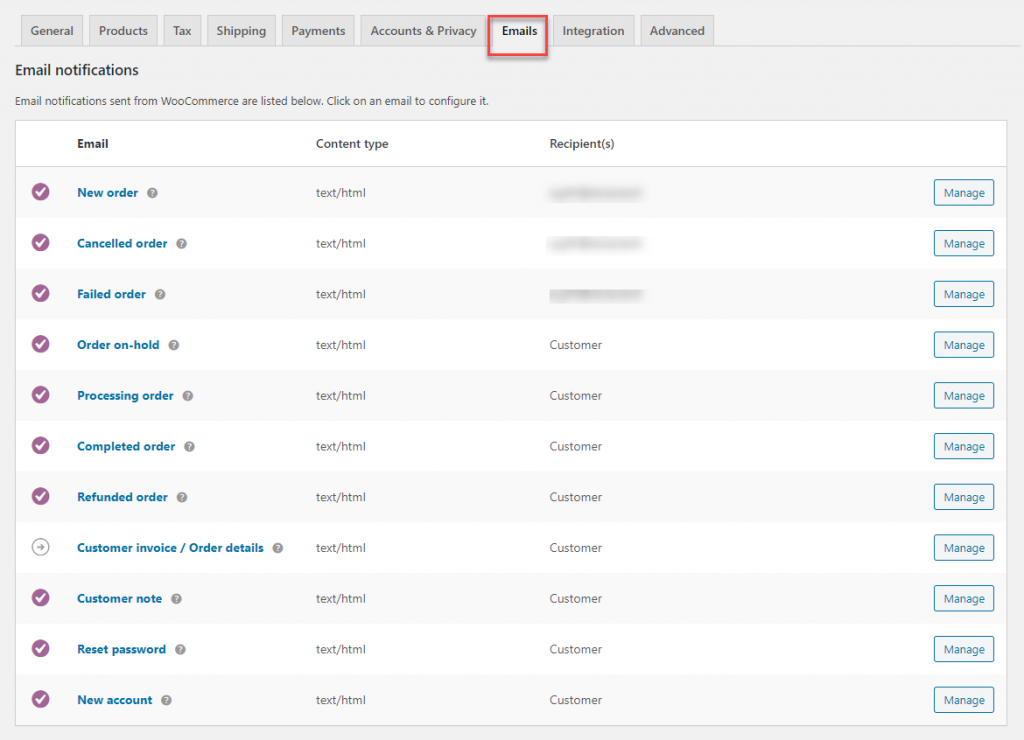
Vous trouverez une liste de modèles d'e-mails WooCommerce sous l'onglet E-mails dans les paramètres WooCommerce.
Personnalisation des modèles d'e-mails WooCommerce
Désormais, vous pouvez personnaliser chacun de ces modèles individuellement et également appliquer certains styles à chacun d'entre eux. Nous examinerons ces deux options.
Voyons d'abord comment vous pouvez personnaliser un modèle d'e-mail individuellement.
Pour cela, vous devez ouvrir le modèle en cliquant sur le nom du modèle ou sur le bouton Gérer à droite.
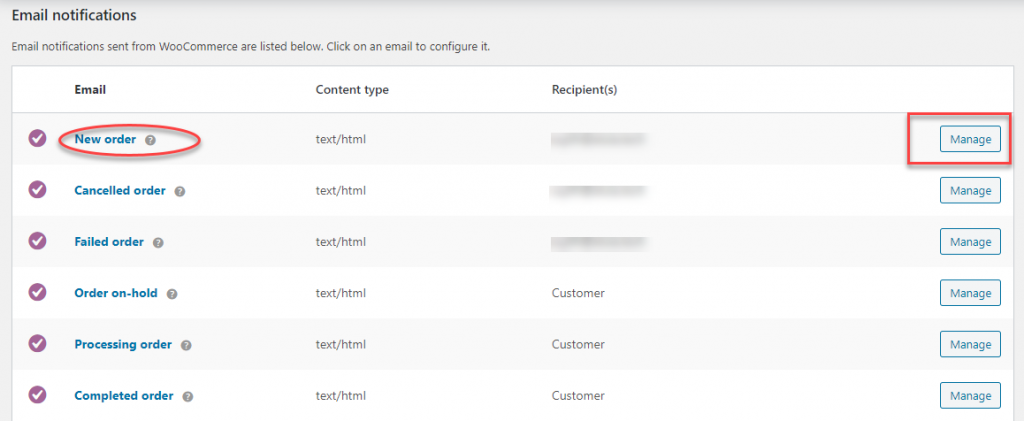
Une fois que vous avez ouvert un modèle d'e-mail, vous pouvez en personnaliser plusieurs aspects. Voici les options que vous obtenez :
- Activer/Désactiver - Il s'agit d'une case à cocher qui vous permet d'activer ou de désactiver cette notification spécifique.
- Destinataires – Dans ce champ, vous pouvez spécifier les identifiants de messagerie auxquels cet e-mail sera envoyé. Vous pouvez séparer plusieurs identifiants de messagerie à l'aide d'une virgule.
- Objet – Vous pouvez spécifier ici l'objet de l'e-mail. Le champ autorise le texte ou l'espace réservé. Les espaces réservés disponibles sont :
- {Titre du site}
- {Adresse du site}
- {URL du site}
- {date de commande}
- {numéro de commande}
- En-tête de l'e-mail – Ici, vous pouvez spécifier l'en-tête de l'e-mail. Les mêmes espaces réservés ci-dessus sont également applicables ici.
- Contenu supplémentaire - Il s'agit du texte qui sera visible dans le corps du courrier. Il peut s'agir de toute information pertinente que vous souhaitez inclure dans la notification. Vous pouvez également utiliser les espaces réservés ici.
- Type d'e-mail – C'est ici que vous spécifiez le format de l'e-mail. Trois formats sont disponibles :
- Texte brut
- HTML
- En plusieurs parties
Modèle HTML
Il y a une option à la fin du paramètre sous l'en-tête Modèle HTML. Vous trouverez ici le chemin du fichier qui vous permet de modifier cette copie de modèle d'e-mail spécifique, que vous pouvez coller dans le dossier de thème pour remplacer. Il y a aussi deux boutons ici - un pour copier le fichier de modèle dans le thème et un autre pour afficher l'aperçu du modèle.
Enfin, après avoir ajouté tous les détails, vous pouvez cliquer sur le bouton Enregistrer les modifications .
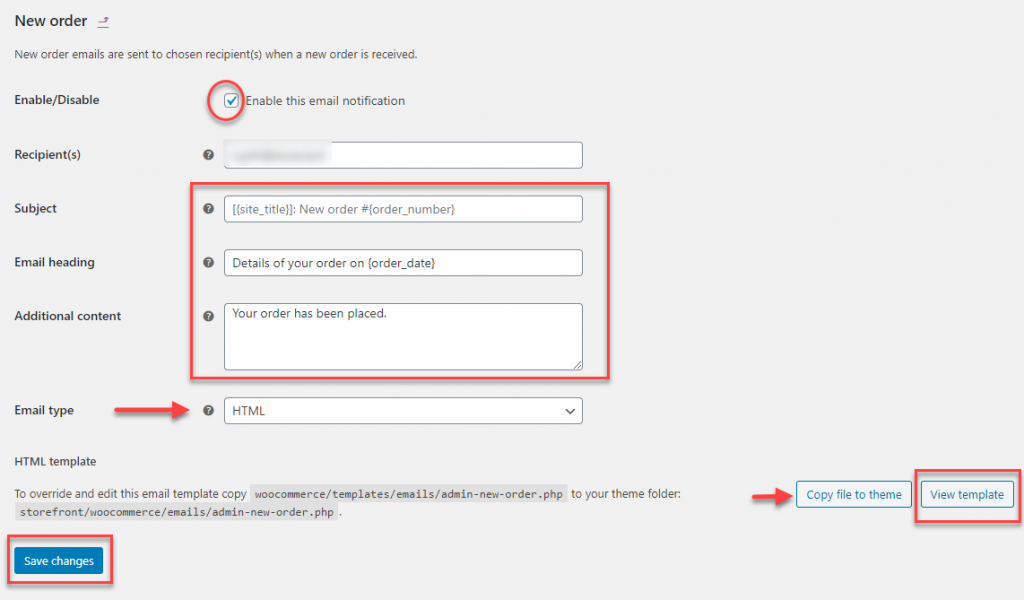
Voici à quoi ressemblerait l'e-mail de nouvelle commande en fonction des paramètres ci-dessus avec les paramètres de conception par défaut.
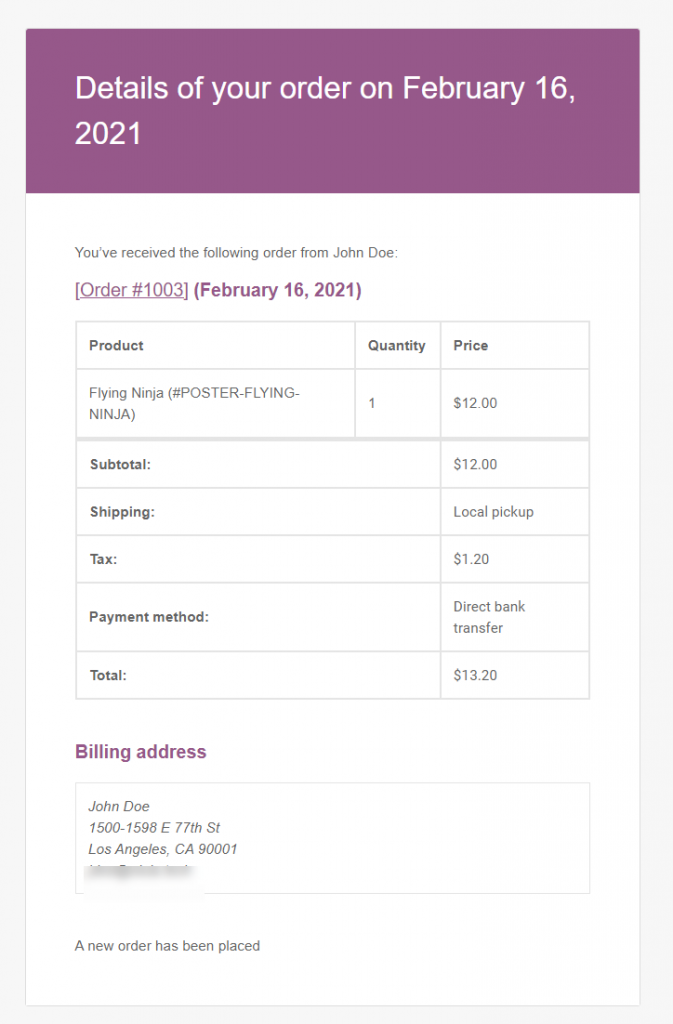
Personnalisations de conception pour les modèles d'e-mail WooCommerce
Maintenant, vous pouvez appliquer d'autres personnalisations, qui seront applicables à tous vos modèles d'e-mails. Pour trouver ces paramètres, accédez à WooCommerce > Paramètres > E-mails et faites défiler jusqu'à la section Modèle d'e-mail. Voici les options :
Vous pouvez cliquer sur le lien pour afficher l'aperçu du modèle dans cette section.
- Image d'en- tête – Vous pouvez spécifier une image qui sera affichée comme en-tête de l'e-mail.
- Texte de pied de page – Ici, vous pouvez ajouter un texte personnalisé à afficher dans le pied de page de l'e-mail. Vous trouverez également deux espaces réservés à utiliser ici :
- {Titre du site}
- {URL du site}
- Vous aurez également quatre options pour personnaliser la couleur de l'e-mail. Vous pouvez cliquer sur le champ respectif pour changer la couleur de cette section.
- Couleur de base – La couleur de base du modèle peut être modifiée ici.
- Couleur d'arrière -plan – Vous pouvez personnaliser la couleur d'arrière-plan du modèle ici.
- Couleur d'arrière-plan du corps - C'est ici que vous pouvez modifier l'arrière-plan du corps de l'e-mail.
- Couleur du corps du texte – Ici, vous pouvez modifier la couleur du texte de l'e-mail.
Informations sur la gestion des magasins – Vous pouvez également vous connecter pour recevoir des informations sur la gestion des magasins de WooCommerce ici. Cochez simplement la case pour activer ces notifications.
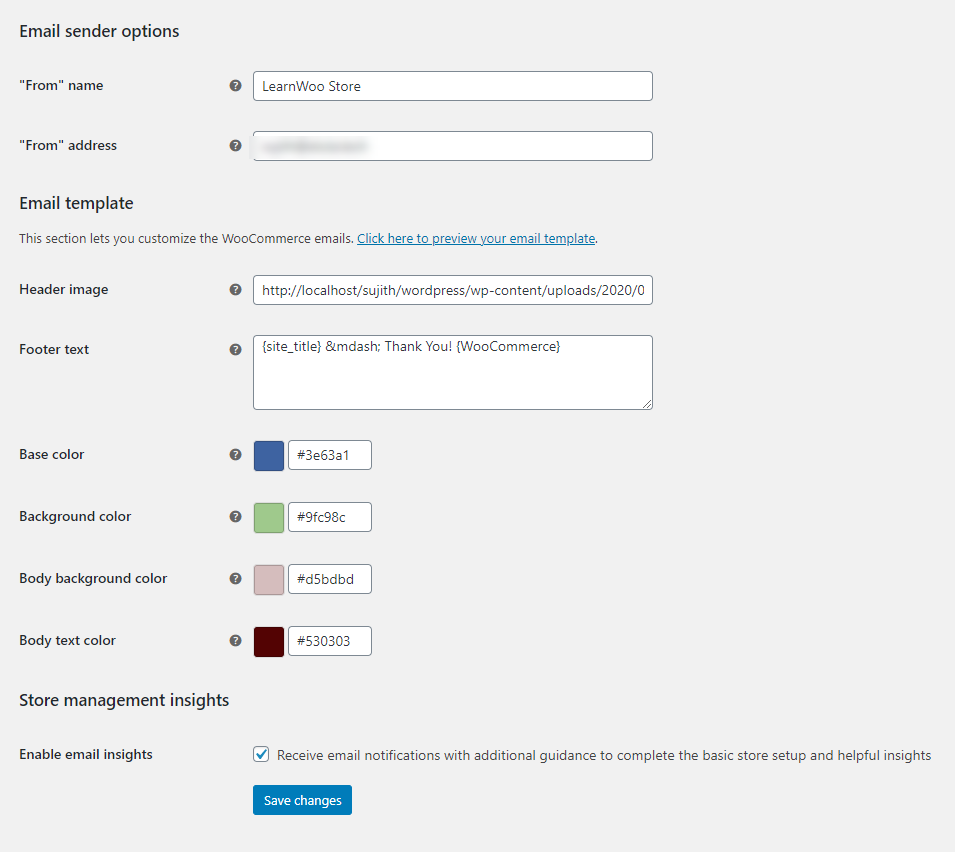
Une fois les modifications appliquées, vos modèles auront les combinaisons de couleurs que vous avez sélectionnées. Par exemple, voici un exemple de modèle selon les paramètres ci-dessus.
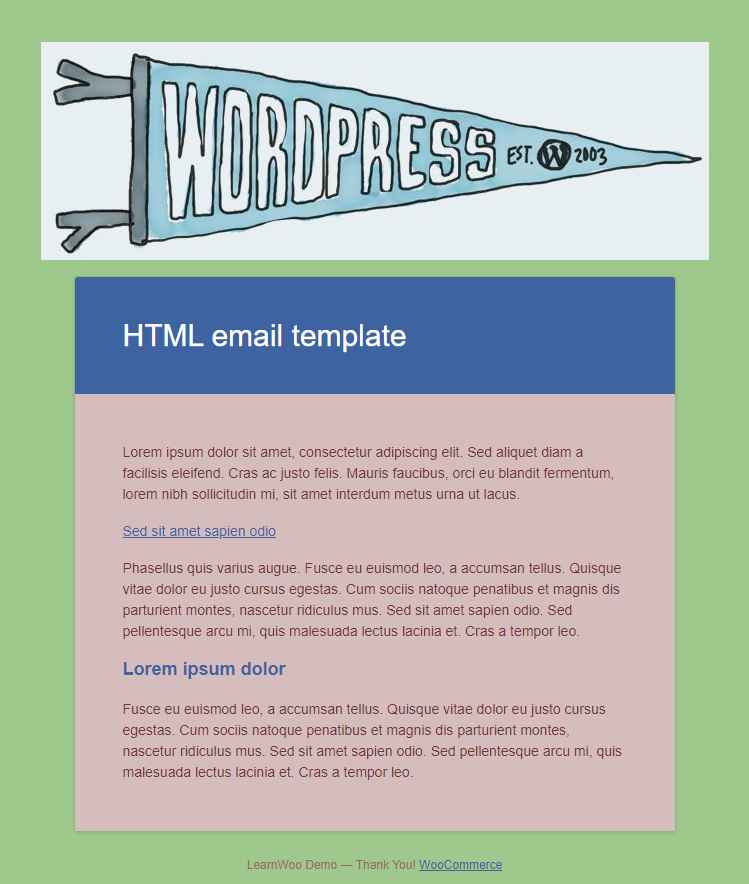
Personnalisation des modèles d'e-mail WooCommerce avec un plugin
Voyons maintenant comment personnaliser les modèles d'e-mails WooCommerce avec un plugin WordPress. Pour cet article, nous utilisons le plugin Kadence WooCommerce Email Designer.
Installez et activez le plugin comme vous le feriez pour n'importe quel autre plugin.
Si vous avez besoin d'aide pour installer un plugin, voici notre article décrivant comment installer et configurer un plugin WooCommerce.
Ce plugin ajoute de nombreuses options de personnalisation pour vos e-mails. Vous pourrez aligner tous les e-mails de transaction que vous envoyez en fonction de la palette de couleurs et des styles de votre marque. Pour cet article, nous examinerons les options de personnalisation en utilisant la même notification par e-mail de nouvelle commande que nous avons utilisée ci-dessus.
Vous pouvez accéder aux paramètres du plugin via WooCommerce > Email Customizer . Ici, vous trouverez une interface similaire au personnalisateur WordPress, qui est assez intuitive à utiliser.
Type et texte de l'e-mail
C'est ici que vous pouvez sélectionner le modèle à personnaliser. Au centre de la page, vous trouverez un aperçu du modèle que vous pourrez facilement personnaliser. Vous trouverez les options suivantes sur le côté gauche du personnalisateur.
- Aperçu de la commande – Ici, vous pouvez sélectionner les détails de la commande que vous souhaitez utiliser pour personnaliser l'e-mail. Vous pouvez soit choisir la commande de maquette fournie par le plugin (qui sera sélectionnée par défaut), soit utiliser l'une des commandes disponibles.
- Type d'e-mail - C'est ici que vous spécifiez le modèle d'e-mail que vous modifiez. Tous les différents modèles d'e-mails que vous voyez dans les paramètres d'e-mails WooCommerce seront renseignés dans la liste déroulante. Vous pouvez sélectionner celui que vous souhaitez personnaliser.
- Destinataires - Ajoutez les identifiants de messagerie pour envoyer les e-mails.
- Texte du sujet – Personnalisez le texte du sujet.
- Texte d'en-tête – Personnalisez le texte d'en-tête
- Texte du sous-titre – Vous pouvez ajouter un sous-titre sous le titre principal de l'e-mail en ajoutant un texte dans ce champ.
- Body Text – Ce plugin vous permet d'ajouter un corps de texte en fonction de l'exigence, que vous ne pourrez pas gérer avec WooCommerce par défaut.
- Contenu supplémentaire – Ici, vous pouvez ajouter ou modifier le contenu supplémentaire.
- Espaces réservés disponibles - Le plugin propose d'autres espaces réservés en plus des options par défaut. Les options disponibles sont :
- {Titre du site}
- {date de commande}
- {numéro de commande}
- {customer_first_name}
- {customer_last_name}
- {nom_complet_client}
- {nom_utilisateur_client}
- {email client}
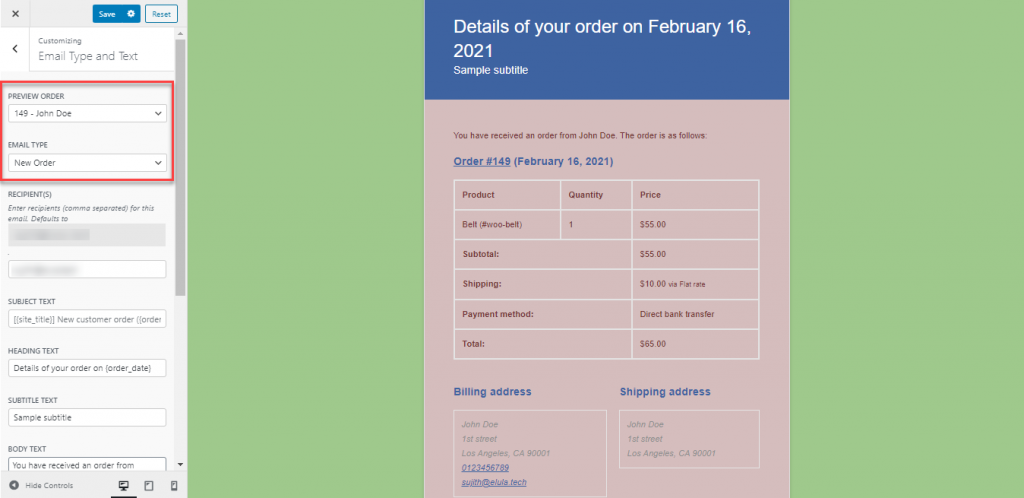
Vous aurez plusieurs options de personnalisation supplémentaires avec ce plugin.
Modèles prédéfinis
Le plugin propose également quelques modèles prédéfinis que vous pouvez utiliser à la place du modèle WooCommerce par défaut. Vous pouvez choisir l'un des modèles prédéfinis et les personnaliser en fonction des besoins de votre magasin.
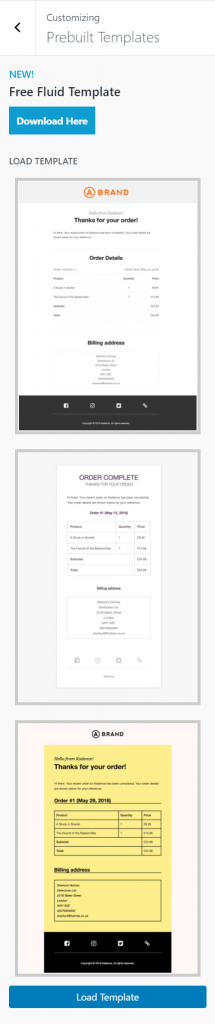
Autres options de personnalisation
De plus, le plugin offre quelques options supplémentaires à personnaliser. Ceux-ci inclus:
- Conteneur – Ici, vous pouvez personnaliser différents aspects du conteneur. Vous pouvez personnaliser la couleur d'arrière-plan, le rayon de la bordure, la largeur de la bordure, etc.
- En- tête – Sous la section En-tête, vous pouvez personnaliser trois sections séparément. Il s'agit de l'image d'en-tête, du style d'en-tête et du contenu de l'en-tête.
- Contenu – Vous trouverez ici d'autres options pour personnaliser les aspects visuels du contenu. Les options disponibles avec ce plugin incluent les styles de texte du contenu, comment afficher les éléments dans l'ordre, différents styles de boutons, etc.
- Pied de page - Ici, vous pouvez contrôler le style de pied de page, ainsi qu'ajouter des boutons de médias sociaux à afficher.
- CSS personnalisé – Vous pouvez ajouter un CSS personnalisé dans le champ prévu à cet effet.
- Exporter et importer – Vous pouvez exporter et importer des paramètres de personnalisation depuis et vers le plug-in, si nécessaire.
- Aperçu - Il vous permet également d'envoyer un e-mail d'aperçu à un identifiant de messagerie spécifié, afin que vous ayez une idée claire des styles que vous avez appliqués.

Le plugin offre plusieurs options supplémentaires pour contrôler l'apparence de vos e-mails transactionnels.
Voici quelques exemples d'options de personnalisation supplémentaires que vous obtiendrez lorsque vous utiliserez un plugin au lieu des paramètres par défaut de WooCommerce. Selon le plugin que vous utilisez, ces paramètres changeront. Vous pouvez consulter différents plugins qui vous aideront à personnaliser les modèles de courrier électronique WooCommerce et choisir celui qui vous convient le mieux.

Plugins pour aider à personnaliser les modèles d'e-mail WooCommerce
Nous allons maintenant énumérer certains des plugins populaires qui aident à personnaliser les modèles de courrier électronique WooCommerce et leurs fonctionnalités.
Personnalisateur d'e-mail WooCommerce
Ce plugin vous aidera à vous assurer que tous les e-mails de votre boutique sont personnalisés selon vos besoins. Il offre une interface très conviviale qui propose un éditeur visuel pour vous aider à personnaliser vos modèles d'e-mails. Vous pourrez voir les modifications appliquées aux modèles en temps réel. Le personnalisateur a différents paramètres qui vous permettent de personnaliser différentes sections de l'e-mail telles que l'en-tête, le corps, le pied de page, etc.
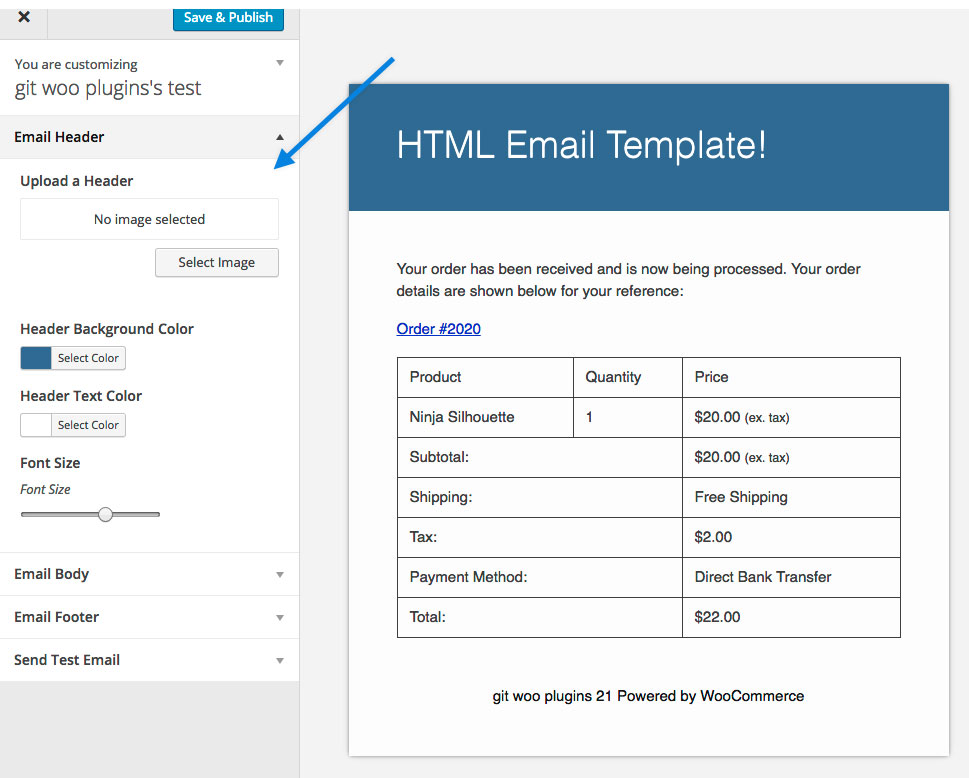
Le coût du plugin est de 79 $.
Personnalisateur d'e-mails Pro
Ce plugin vous aide à personnaliser efficacement vos e-mails de transaction WooCommerce afin d'améliorer la reconnaissance de votre marque. Il vous fournira une gamme de modèles conçus par des professionnels, que vous pourrez personnaliser davantage en fonction de vos besoins. Vous trouverez quatre modèles différents et vous pourrez les personnaliser sans aucune connaissance en codage. De plus, le plugin vous aide à inclure des liens pertinents et des icônes de médias sociaux dans les e-mails. De plus, le plugin offre une option pour afficher également les recommandations de produits dans l'e-mail.
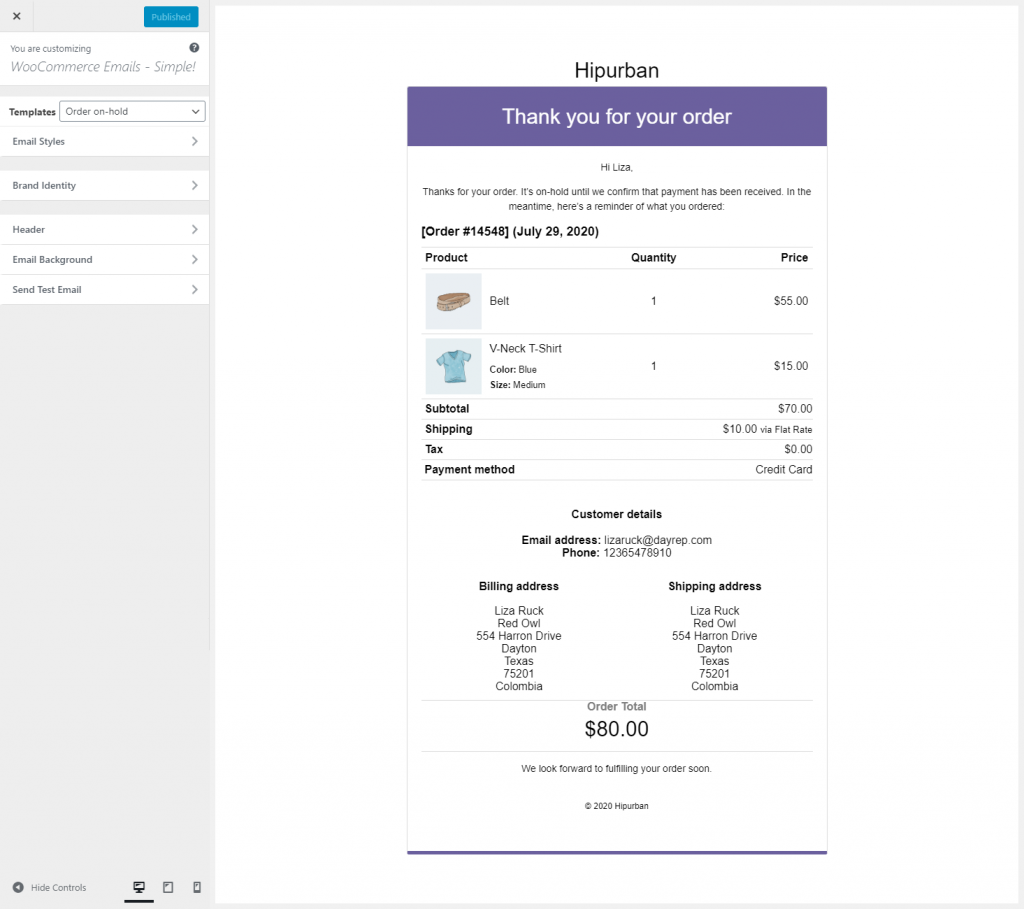
Pièces jointes aux e-mails
Ce plugin vous permet d'ajouter des pièces jointes aux e-mails de transaction WooCommerce. Vous pourrez inclure n'importe quel nombre de pièces jointes et le plugin vous permet d'ajouter différents types de fichiers. De plus, vous pourrez ajouter des destinataires supplémentaires à vos e-mails sous forme de CC et BCC. De plus, il vous permet d'ajouter un titre et un corps de notification supplémentaires dans le pied de page, afin que les destinataires soient informés des pièces jointes au courrier.
Si vous utilisez une extension pour WooCommerce qui génère des e-mails, ce plugin vous permettra également de personnaliser ces modèles. Cependant, pour que cela fonctionne, l'extension doit utiliser l'API WooCommerce Email.
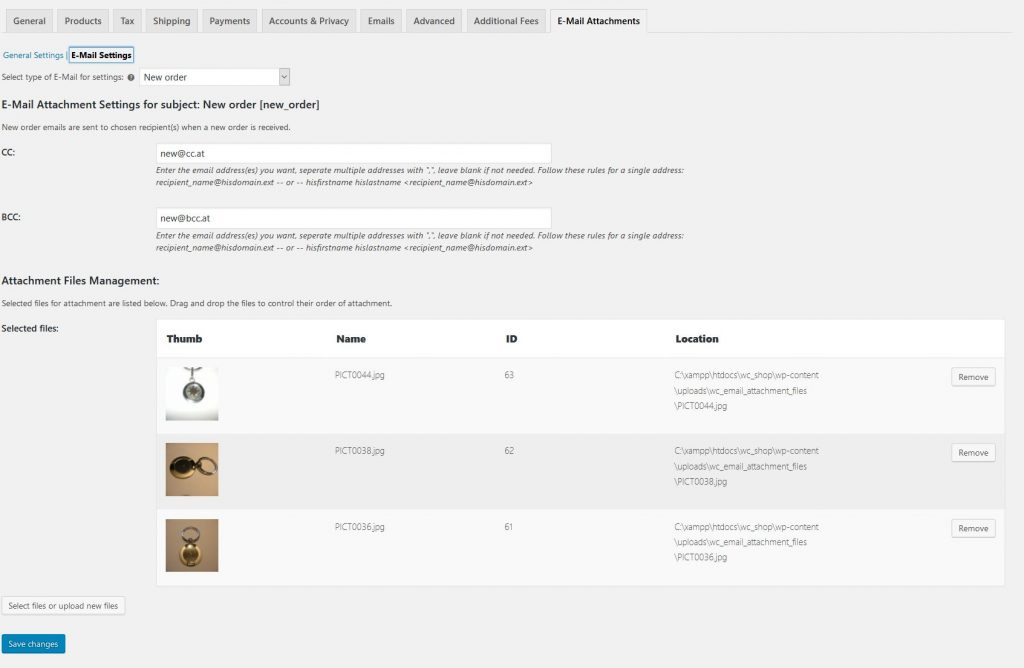
Vous pouvez obtenir le plugin pour 29 $.
Pièces jointes multiples
Il s'agit d'un autre plugin que vous pouvez utiliser pour inclure des pièces jointes dans les e-mails de transaction WooCommerce. Vous pourrez améliorer l'expérience client dans votre boutique en envoyant des pièces jointes avec des instructions pour configurer un produit, les détails de la garantie, etc. Le plugin vous aide à ajouter des pièces jointes aux e-mails de transaction par défaut qui font partie de WooCommerce. De plus, il vous permet d'ajouter des pièces jointes aux modèles d'e-mail créés par des plugins qui suivent l'API WooCommerce Email.
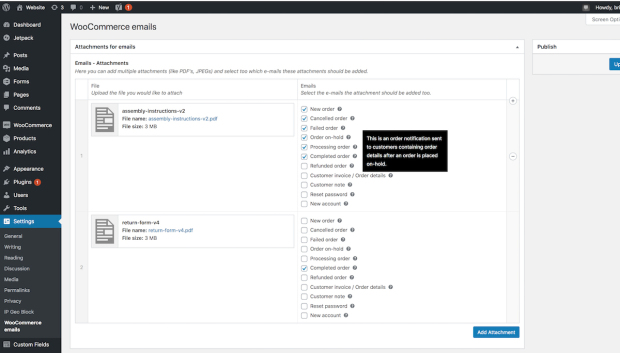
Le plugin a un prix de 29 $.
Courriel d'annulation de commande au client
Par défaut, WooCommerce envoie un e-mail à l'administrateur du magasin lorsqu'une commande est annulée par l'administrateur. Avec ce plugin, vous pouvez envoyer automatiquement un e-mail supplémentaire au client lorsque l'administrateur du magasin annule une commande depuis le backend. Le plugin suit le format de l'e-mail d'annulation de commande par défaut de WooCommerce. De plus, vous pourrez personnaliser le sujet, l'en-tête et le contenu de l'e-mail comme vos autres e-mails de transaction.
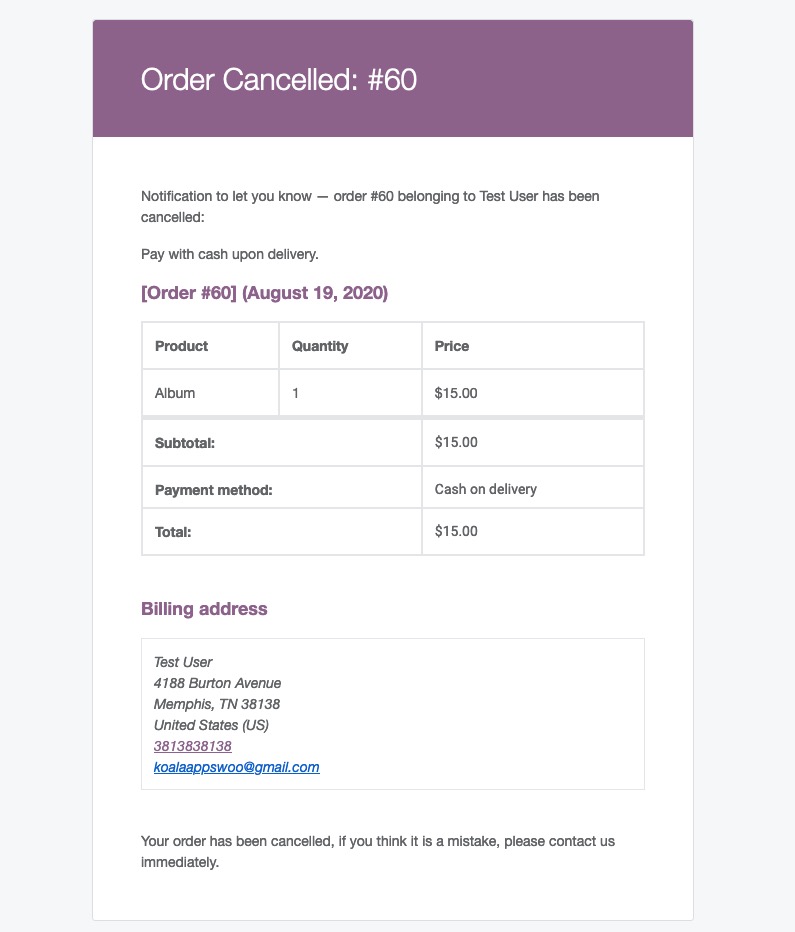
Vous devez dépenser 29 $ pour obtenir ce plugin pour votre magasin.
Modèles d'e-mails YITH WooCommerce
Vous pouvez personnaliser vos e-mails de transaction WooCommerce et leur donner une apparence plus professionnelle à l'aide de ce plugin. Vous pourrez personnaliser les modèles d'e-mails existants en ajoutant des détails et des options supplémentaires comme les icônes des réseaux sociaux. De plus, le plugin propose quelques modèles prédéfinis que vous pouvez utiliser si vous ne souhaitez pas utiliser les modèles par défaut. Le plugin vous aide également à fournir des liens utiles aux clients via ces e-mails.
Un autre avantage de l'utilisation de ce plugin est que vous pourrez voir les modifications que vous apportez en temps réel grâce à l'option de prévisualisation. En outre, il permet une traduction facile des e-mails à l'aide de la compatibilité WPML.
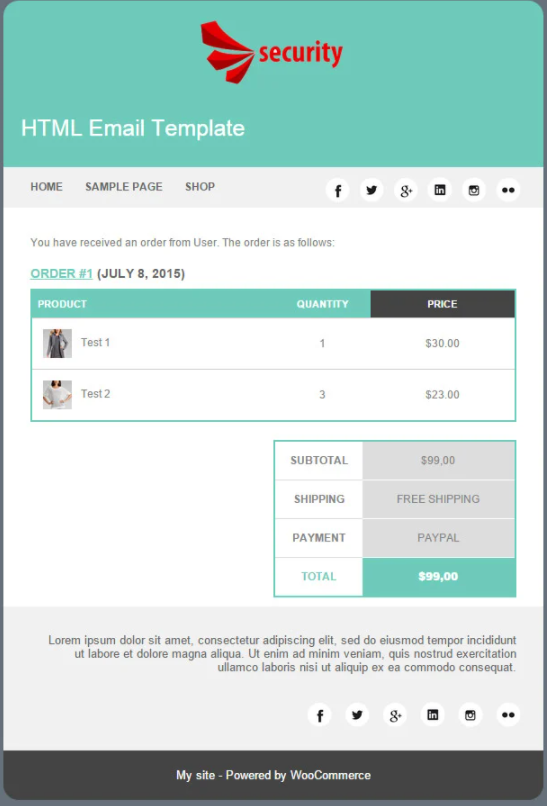
Le coût d'une licence de site unique de ce plugin est de 69,99 $
Concepteur d'e-mails Kadence WooCommerce
C'est le plugin que nous avons utilisé dans la démonstration ci-dessus pour montrer différentes options de personnalisation supplémentaires pour vos e-mails WooCommerce. Le plugin, bien que gratuit, est vraiment une excellente option car il offre un large éventail d'options pour personnaliser différents modèles de courrier. Vous obtiendrez un aperçu en temps réel pour comprendre les modifications que vous apportez, ainsi que des modèles prédéfinis pour une personnalisation facile.
De plus, le plugin offre une option pour envoyer des e-mails de test afin que vous puissiez être très clair sur l'apparence de chacun de vos e-mails. De plus, le plugin dispose d'options d'importation et d'exportation pour vous aider à migrer les paramètres de personnalisation sans effort. C'est évidemment une excellente option gratuite pour personnaliser vos e-mails de transaction WooCommerce même si vous n'êtes pas un expert WordPress.
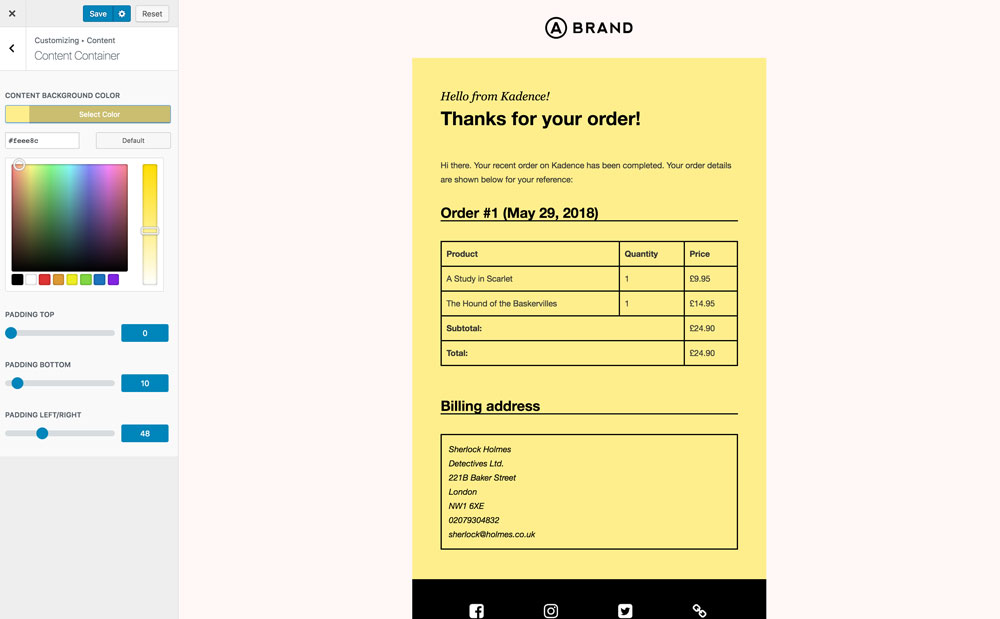
MailPoet – e-mails et newsletters dans WordPress
Ce plugin offre principalement une excellente option pour vous aider à créer des abonnés à votre newsletter. Il vous permet d'ajouter sans effort un formulaire d'inscription à la newsletter sur votre site WordPress. De plus, vous pouvez gérer des listes d'abonnés et également configurer des e-mails de bienvenue automatiques pour les nouveaux abonnés. Le plugin vous aide également à personnaliser les modèles d'e-mails WooCommerce ainsi qu'à envoyer des e-mails de vente incitative lorsque les clients effectuent leur premier achat ou achètent un produit d'une catégorie spécifique.
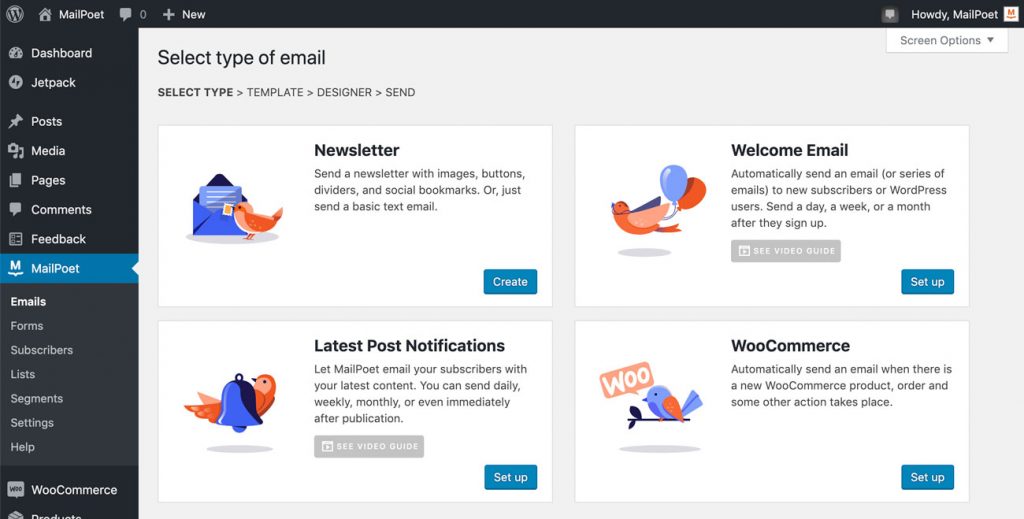
Concepteur de modèles d'e-mails WordPress - WP HTML Mail
Il s'agit d'une option complète pour gérer les e-mails de votre site WordPress. Il vous aide à personnaliser les modèles de courrier électronique par défaut de WooCommerce ainsi que EDD. De plus, vous pouvez utiliser le plugin pour envoyer des e-mails pour confirmer les soumissions du formulaire de contact. De plus, le plugin propose des modèles prédéfinis qui réduiront considérablement vos efforts de personnalisation. En outre, le plugin offre un aperçu en direct et une option pour envoyer un e-mail de test à un identifiant d'e-mail spécifié.
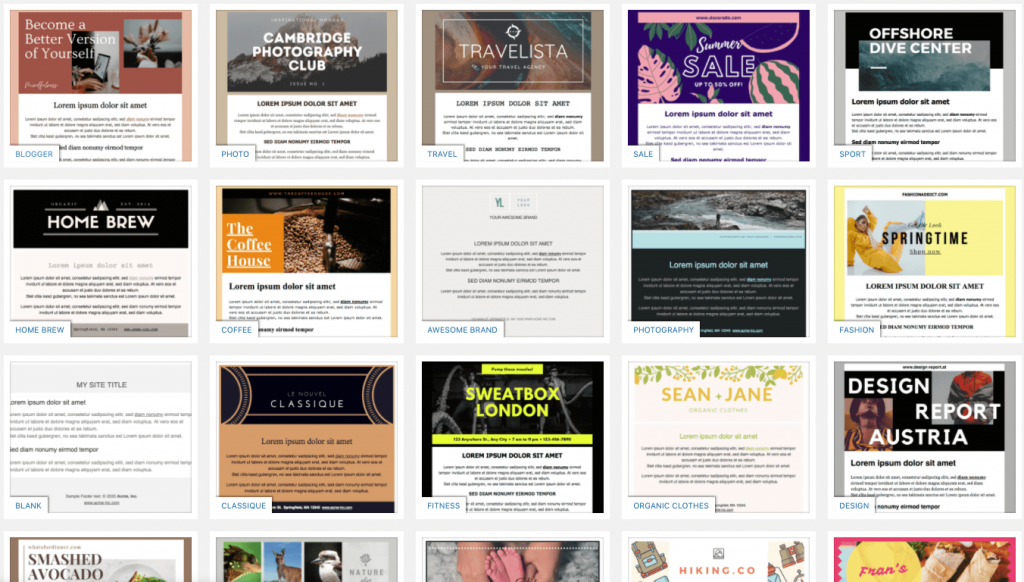
Personnalisateur d'e-mails pour WooCommerce
Il s'agit d'une autre option populaire qui permet une personnalisation étendue des modèles d'e-mails WooCommerce. Le plugin propose 11 modèles prédéfinis qui vous aideront à donner un nouveau look à vos e-mails de transaction WooCommerce. Un autre point fort de ce plugin est que vous pouvez ajouter un nombre illimité de lignes à vos modèles de courrier électronique. Certaines des autres fonctionnalités utiles de ce plugin sont les espaces réservés dynamiques, l'aperçu en direct, les e-mails de test, etc.
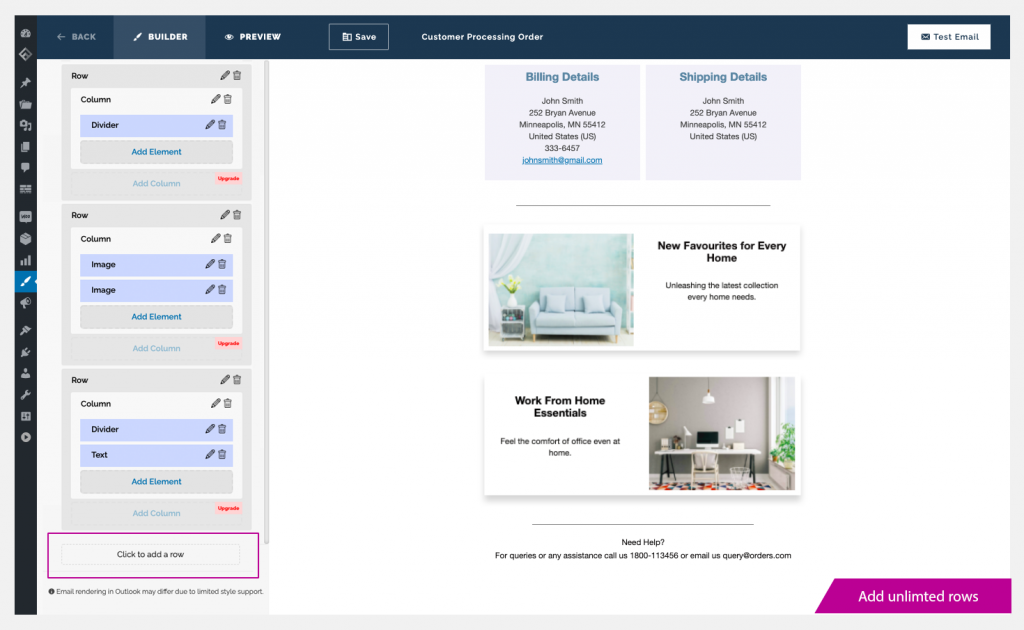
Nous espérons que cet article vous a donné une idée claire de la personnalisation des modèles de courrier électronique WooCommerce. Laissez-nous un commentaire si vous avez une question.
Lectures complémentaires
- Meilleurs plugins de suivi de courrier électronique WooCommerce.
- Comment mettre en place des emails de récupération de panier sur WooCommerce ?
- WooCommerce n'envoie pas d'e-mails
